

 > 関連記事 > YouTube ダウンロード >
> 関連記事 > YouTube ダウンロード >
YouTube でお気に入りの音楽を見つけたら、どのようにしてその YouTube 音楽をウォークマンに入れられるのだろうと考える方がいらっしゃるかと思います。そこで今回は、YouTube の音楽を無料でウォークマンに入れる方法をご紹介します。
ウォークマンに YouTube の音楽を入れるためには、「YouTube から音楽を PC にダウンロードする」と「ダウンロードした YouTube 音楽をウォークマンに入れる」の2つのステップが必要です。次は一つずつご紹介します。
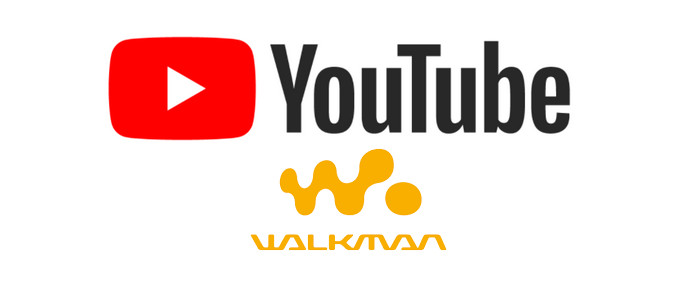
ウォークマンに YouTube の音楽を入れるには、まず、YouTube から音楽を PC にダウンロードしておく必要があります。そして、YouTube から音楽を PC にダウンロードするには、専門の YouTube ダウンロードツールを利用する必要があります。
YouTube から音楽をダウンロードできるサイトやソフトがたくさんありますが、ウイルスが入ったり、変な広告が表示され詐欺サイトへ誘導されたりすることもよくあります。本記事では、PC 専用の安全で完全に無料な YouTube ダウンローダー NoteBurner YouTube Video Downloader を使って、YouTube から音楽を PC にダウンロードする方法をご紹介します。
関連記事:安全かつ無料!YouTubeダウンロードサイトおすすめ7選
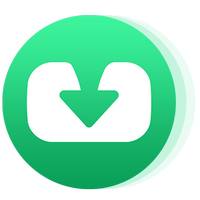
つきまして、NoteBurner YouTube Video Downloader を使って、YouTube の音楽を PC に無料ダウンロード保存する手順を解説します。
Step 1まずは NoteBurner YouTube Video Downloader をパソコンにダウンロードしてインストールします。
Step 2YouTube 動画のタイトル、または動画の URL を検索ボックスにペーストします。すると、自動的に URL の解析が行われ、その動画が読み込まれ一覧表示されます。
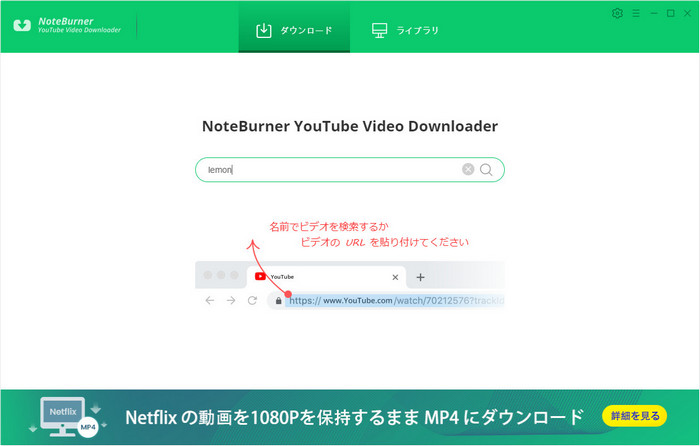
Step 3リストされた動画の右側にある上級ダウンロードボタン![]() をクリックして、ダウンロードしたい音声ファイルとフォーマットを選択します。
をクリックして、ダウンロードしたい音声ファイルとフォーマットを選択します。
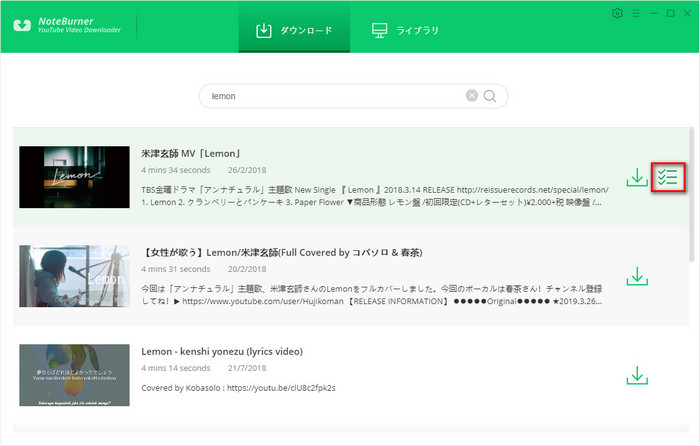
下記画面の「Audio Download Links」 には、ダウンロードできる音源が M4A、WEBM、MP3 などの形式でリストされます。ここでは、ウォークマンで再生可能な M4A 形式を選択して右側にあるダウンロードボタン![]() または
または![]() をクリックします。すると、自動的にダウンロードが開始されます。
をクリックします。すると、自動的にダウンロードが開始されます。
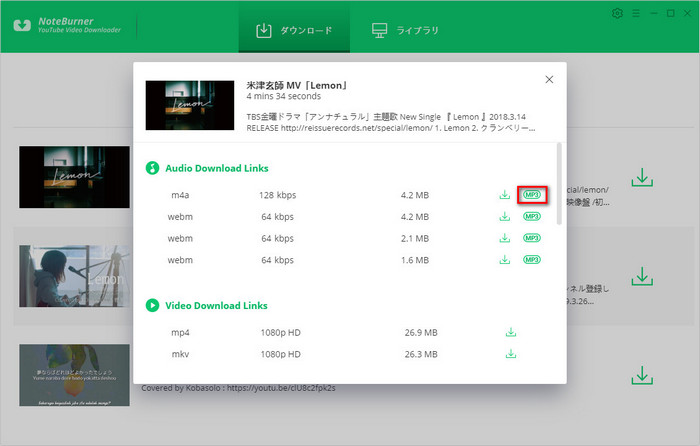
Step 4上部メニューバーの「ライブラリ」をクリックして、ダウンロード履歴画面が表示されます。ダウンロードされた音楽がリストされますので、右側にあるフォルダのようなアイコンをクリックすると、ファイルの保存フォルダが開かれます。
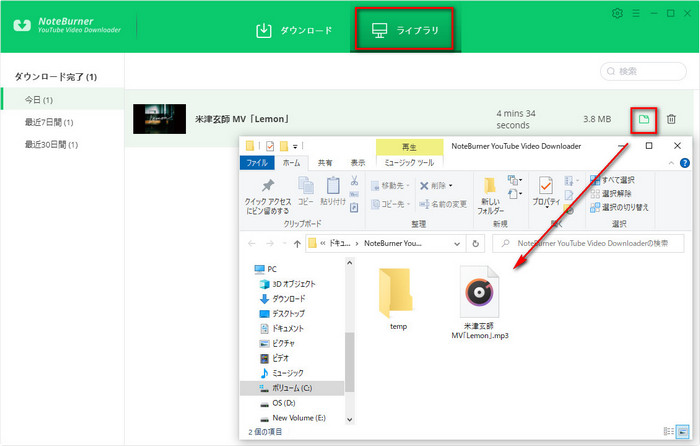
ちなみに、ダウンロードを開始する前に、右上部にある歯車のようなマークをクリックしてダウンロードした動画や音源ファイルの保存場所を変更することができます。
後は、ダウンロードした YouTube 音楽をウォークマンに入れるだけです。
Step 1ウォークマンに付属の USB ケーブルを使用して、パソコンの USB ポートへウォークマンを接続します。
Step 2「マイコンピューター」を開き、「リムーバブル記憶域があるデバイス」として「WALKMAN」が表示されるので、「WALKMAN」をダブルクリックして、一覧で表示されるフォルダから「Music」フォルダをダブルクリックして開きます。
Step 3ダウンロードした YouTube 音楽を保存したフォルダを開き、ウォークマンに入れたい音楽を選択してコピーします。
Step 4コピーした音楽を先ほど開かれた「Music」フォルダに貼り付けます。これで、YouTube 音楽をウォークマンに入れることができました。
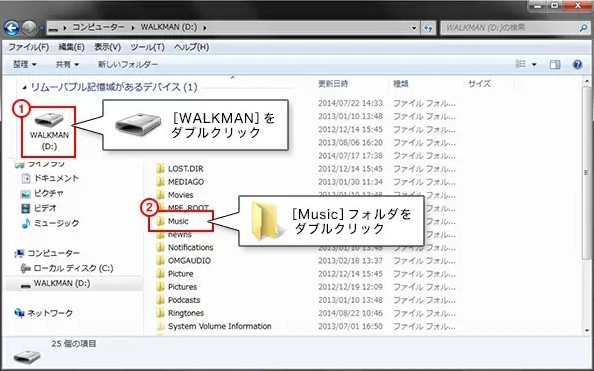
YouTube の音楽を無料でウォークマンに入れる方法を解説しました。NoteBurner YouTube Video Downloader を使って、ダウンロードした YouTube 音楽をウォークマンに入れられるだけではなく、スマホやタブレットなど任意端末に転送して、いつでもどこでもオフラインで楽しめます。また、ダウンロードした YouTube 音楽をスマホの着メロや、ビデオの BGM として使われることも可能になります。
NoteBurner YouTube Video Downloader は完全に無料なソフトですが、ウイルス & プラグインなしです。安心できます。YouTube 動画や音楽を安全にダウンロードできる無料ソフトをお探しでしたら、NoteBurner YouTube Video Downloader を是非試してみてください。さっそくダウンロードしましょう!
注意:違法アップロードされた動画、音声のダウンロードを推奨しておりません。違法アップロードされた動画や音声のダウンロードは刑罰の対象になります。あくまでもダウンロードは自己責任となるので、規約に沿った利用が良いでしょう。
Netflix を解約しても、視聴したい映画、またはドラマを永久に保存するためには、是非 Netflix Video Downloader を活用してください。
最後までお読み頂き、誠にありがとうございます。
